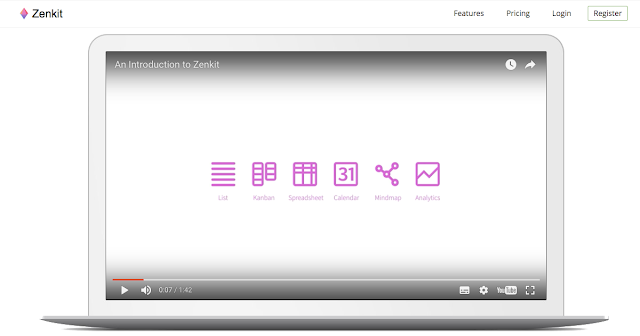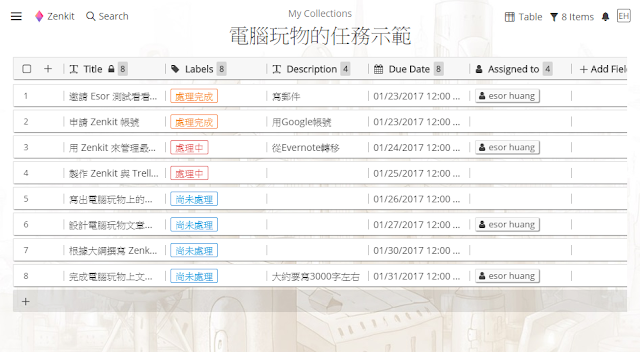各位電腦玩物的讀者相信對我常介紹的「 Trello 」應該不陌生,甚至可能很多朋友喜歡 Trello 「視覺化看板」的直覺管理方式。
但有一好沒兩好,有時候我可能也希望直接把我所有任務列成「清單」比較清楚明瞭,有時候我則希望像是「 Airtable 」那樣可以用「表格」直接編輯所有任務資料欄位,或是有時候我想要在「行事曆」上排出每一個任務的時程。
那如果一份專案任務清單,可以自由讓你用「清單」、「看板」、「表格」與「行事曆」等不同視覺化方式管理呢?你想換成哪種視覺模式就只要直接切換就好!這就是今天要介紹的一個雲端任務管理服務:「 Zenkit 」想要幫使用者做到的。
「 Zenkit 」在其首頁上說:「讓你用任何妳喜歡的方式管理你的任務。」
一方面團隊裡每個人喜歡的專案管理方式不同,「 Zenkit 」可以讓每個人切換自己喜歡的視覺模式去管理同一個專案任務。
另一方面,同一個專案可能有時需要不同的管理模式,查看時程時需要月曆視覺,查看完成度時需要看板視覺,想要快速編輯多任務內容時用表格視覺更快。
這就是「 Zenkit 」在下面影片中展示的,單一專案可切換不同視覺模式,我第一眼看到影片被吸引,也分享給大家看看。
而喜愛視覺化管理的朋友,我推薦你可以閱讀我另外這篇文章:圖像記憶與圖像學習愛好者必備的 10 大數位工具。
[youtube https://www.youtube.com/watch?v=LQj3MTt3tIk?rel=0]
1. 申請 Zenkit 免費帳戶
你想試試看的話,可以註冊一個「 Zenkit 」免費帳戶,免費方案下每個專案可放入最多 2000 個項目、有 1GB 空間,並且可以和五個成員共享。
2. 建立專案:
在「 Zenkit 」建立專案時,還可從 Trello 匯入,當然也可以自己重新建立所有任務內容。
一開始,「 Zenkit 」第一個視覺效果就是清單,妳可以快速新增任何任務資料。
然後你可以利用右上方的[ Views ]按鈕,切換清單、看板、表格與月曆四種視覺管理模式。
3. 各種視覺管理模式切換:
下面我就以自己測試時建立的專案,讓大家看看更完整的四種視覺模式效果。
第一個是清單模式,在「 Zenkit 」的清單上還是可以看到每個任務的細節、時間、交辦人員等資訊,只是所有任務就是依照建立順序排序。
第二種是看板模式,這裡就跟 Trello 很像,可以建立多個列表來分類任務或資料。
而回到清單模式看時,這些列表就會變成每個任務的彩色標籤。
第三種是表格模式,在表格模式中最棒的就是所有欄位都列出來,可以立即編輯修改,方便我們修改大量任務的細節。
第四種則是行事曆模式,在這裡會顯示出一個月曆,你可以把「 Zenkit 」中的任務排程到指定的時間表上。
其實, Trello 上也有行事曆模式,只是需要開啟強化功能後才能切換,有需要的朋友可參考:Trello 開放「強化功能」讓免費用戶串聯 Evernote 等雲端服務。
而「 Zenkit 」還不只這四種模式,他們正在開發心智圖、甘特圖、分析圖表等視覺管理模式,到時候就有更多視覺可以切換。
4. 查看任務細節:
除了視覺模式的切換外,「 Zenkit 」的其他功能也都很接近 Trello ,例如打開單一任務,就可以在右方看到詳細的任務卡片,在任務卡片中可以留言討論、還可以自訂欄位。
說到自訂欄位,這也是 Trello 剛開發完成不久的新功能,大家可參考:Trello 卡片自訂欄位密技!最想要的強大 Trello 客製化範例教學。
另外在「 Zenkit 」的任務卡片中,也可以繼續插入待辦清單,讓你可以控管這個任務的完成進度。
5. 過濾與搜尋任務:
而當你的任務很多時,「 Zenkit 」提供了搜尋與過濾的功能,讓你可以快速找到,或是更聚焦在某一類的特殊任務上。
6. 完成任務後封存:
最後,當你的任務完成了,「 Zenkit 」也跟 Trello 一樣提供了封存任務的功能,讓他從妳的專案上先清空。
如果你喜歡 Trello 的任務管理方式,又想要有更多視覺管理的變化,或許「 Zenkit 」是一個可以嘗鮮關注的雲端工具。
延伸閱讀相關文章:
「 Zenkit 」服務
轉貼本文時禁止修改,禁止商業使用,並且必須註明來自電腦玩物原創作者 esor huang(異塵行者),及附上原文連結:Zenkit 一個專案多種視覺化管理:清單、看板、表格、月曆合一
Source:: playpcesor.com